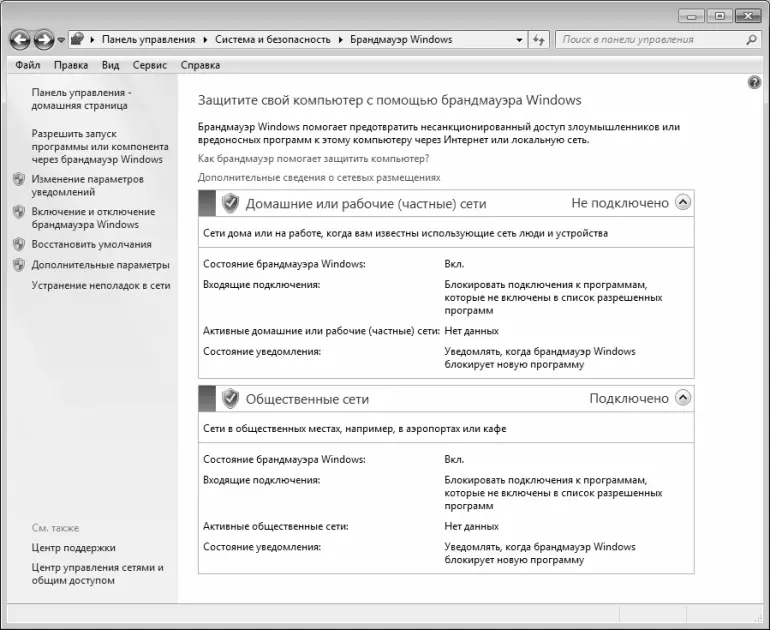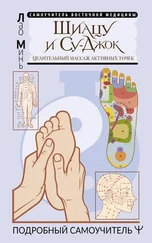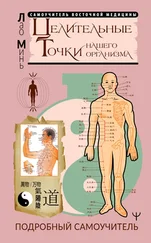В операционной системе Windows 7 имеется встроенный брандмауэр подключения к Интернету. По умолчанию он включен, и без особой надобности отключать его настоятельно не рекомендуется.
Включение, выключение и настройка брандмауэра
Чтобы открыть брандмауэр Windows 7, следует в Панели управления выбрать категорию Сеть и Интернет, в этой категории щелкнуть на ссылке Центр управления сетями и общим доступом, а в открывшемся окне – щелкнуть на ссылке Брандмауэр Windows, которая находится в левом нижнем углу. В результате на экране отобразится окно, изображенное на рис. 8.1.
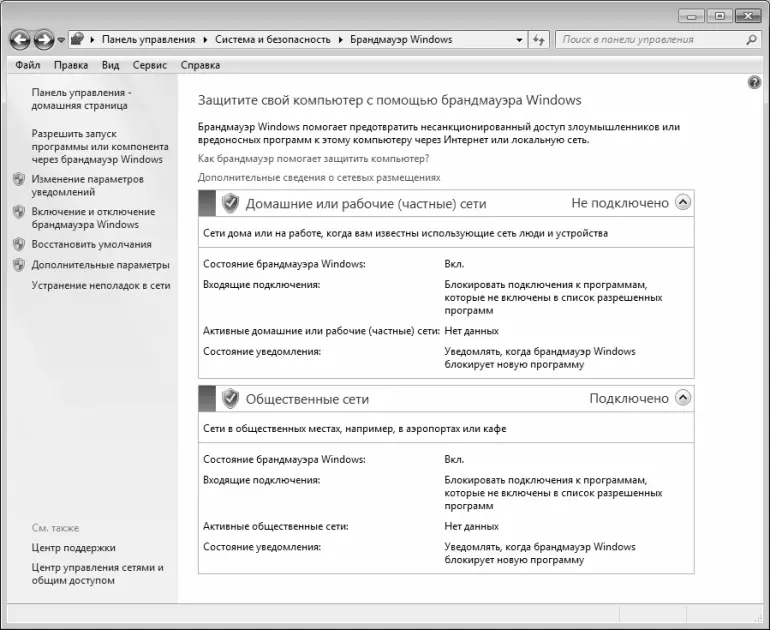
Рис. 8.1. Брандмауэр Windows 7
В данном окне представлена информация о текущем состоянии брандмауэра Windows. На рисунке видно, что брандмауэр включен, все подключения к программам, не внесенным в список разрешенных, буду блокироваться, и о каждом таком блокировании на экране будет отображаться соответствующее информационное сообщение. Отметим, что перечисленные сведения показываются отдельно для домашних, и отдельно – для общественных сетей.
Отметим, что менять параметры брандмауэра Windows 7, которые предложены в системе по умолчанию, без серьезных причин не рекомендуется. Особенно это касается малоопытных пользователей: неквалифицированное редактирование параметров брандмауэра может привести к тому, что компьютер окажется полностью незащищенным от внешних угроз (это касается и всей хранящейся в нем информации). Если все же вы хотите изменить параметры брандмауэра – щелкните на ссылке Включение и отключение брандмауэра Windows, которая находится в левой части окна (см. рис. 8.1). При этом на экране отобразится окно, которое показано на рис. 8.2.

Рис. 8.2. Просмотр и редактирование параметров брандмауэра Windows 7
На данном рисунке показаны значения параметров, которые используются в системе по умолчанию. Как мы уже отмечали ранее, параметры настраиваются отдельно для домашних, и отдельно – для общественных сетей. Если переключатель установлен в положение Включение брандмауэра Windows– значит, защита включена, и компьютер защищен от внешних угроз.
При включенном брандмауэре становятся доступными флажки, позволяющие настроить некоторые режимы работы брандмауэра. При установке флажка Блокирование всех входящих подключений, включая подключения, указанные в списке разрешенных программбрандмауэр Windows будет блокировать все без исключения входящие подключения, в том числе и программы, которые указаны как надежные и проверенные. Если вы хотите, чтобы на экране появлялось информационное сообщение о каждом блокировании новой программы, установите флажок Уведомлять, когда брандмауэр Windows блокирует новую программу.
По умолчанию флажок Блокирование всех входящих подключений, включая подключения, указанные в списке разрешенных программустановлен, а флажок Уведомлять, когда брандмауэр Windows блокирует новую программу – снят.
Если перевести переключатель в положение Отключить брандмауэр Windows (не рекомендуется)– брандмауэр полностью отключается, и компьютер остается без защиты. Как мы уже отмечали ранее, отключение брандмауэра без серьезных причин не рекомендуется. Такими серьезными причинами могут, в частности, являться конфликт брандмауэра с сетевым экраном стороннего разработчика, установленного (или – устанавливаемого) на компьютер, либо его несовместимость с каким-либо программным обеспечением.
Чтобы настройки брандмауэра Windows вступили в силу, нажмите кнопку ОК. Для выхода из данного режима без сохранения выполненных изменений нажмите кнопку Отмена.
Как разрешить приложению работать через брандмауэр Windows
Брандмауэр Windows 7 по умолчанию блокирует работу большинства установленных на компьютере приложений. Собственно, во многом благодаря именно этому и достигается высокий уровень безопасности компьютера: если вредоносная программа попытается запуститься на исполнение – она немедленно будет блокирована, и сможет продолжить работу только после соответствующего разрешения пользователя.
Однако такой режим работы брандмауэра не всегда является оптимальным, поскольку он не различает, какая программа запускается на исполнение – вредоносная или обычная. В частности, при загрузке операционной системы брандмауэр наверняка заблокирует большинство приложений, находящихся в каталоге автозагрузки. Соответственно, возникает вопрос: можно ли, не отключая брандмауэр, пользоваться программами, которые он блокирует, и если да – как этот сделать?
Читать дальше
Конец ознакомительного отрывка
Купить книгу